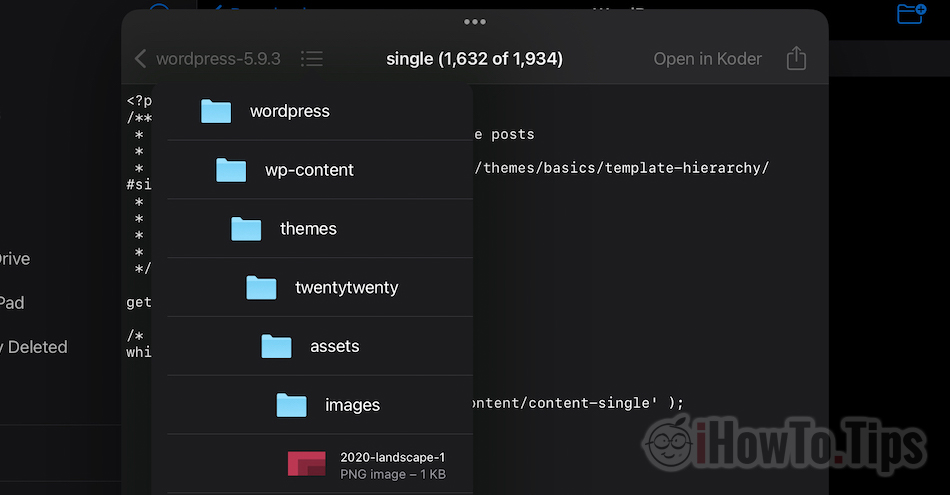Az iPad számos termelékenységi tevékenységhez használható. Nem ritkán a fájlokkal végzett munka során ZIP archívumokat is tartalmaz, amelyeket csak bizonyos fájlok tartalmából kell kicsomagolnunk vagy megtekintenünk/kicsomagolnunk.
Ebben az oktatóanyagban látni fogjuk, hogyan lehet kicsomagolni a ZIP archívumokat az iPaden (tar, gz, rar, zip).
Tartalomjegyzék
A .zip, .gz, .tar archívumok kicsomagolása iCloud Drive iPadről vagy iPhone-ról
Aggódva a WordPress új webtárhely-fiókra való telepítése miatt, úgy döntöttem, hogy ezt a műveletet először iPadről hajtom végre. Egy cPanel modul vagy más nagyszerűség nélkül, hanem egyszerűen a WordPress legújabb verziójának .zip archívumának letöltésével iPadre, és egy webszerverre való feltöltésével. FTP / SFTP alkalmazások iPadOS.
1. Ezen keresztül tudunk letölteni dokumentumokat, archívumokat, képeket vagy más típusú fájlokat Safari az iPadről. Ezek a fájlok automatikusan a „Letöltés” mappába kerülnek iCloud.

Szkriptünkben a WordPress .tar archívumát vettük át.
2. Az archívum letöltése után nyissa meg a segédprogramot iCloud Drive ahol megtaláljuk a letöltött archívumot.

3. Egyszerűen megérinti az archívumot, és kicsomagolja az aktuális mappába.

Ha az archívum több fájlt tartalmaz, a kicsomagolási folyamat eltart egy ideig, és néha azt gondolhatjuk, hogy a kicsomagolási folyamat elakadt. Várjuk, hogy a kibontott mappa elérhető legyen.

Abban a forgatókönyvben, amikor meg akarjuk nézni, mit tartalmaz egy archívum anélkül, hogy a teljes kicsomagolást és csak bizonyos fájlok kibontását végeznénk, iPadOS lehetővé teszi számunkra ezt.
Hogyan tekintheti meg a .zip, .tar, .gz formátumú archívumok tartalmát, és hogyan bonthat ki bizonyos fájlokat az archívumból az iPad készüléken
Ahogy észrevettem, az archívumban lévő fájlok megtekintése és elérése csak a következő helyen érhető el iPadOS. Az iPhone-on csak teljesen kicsomagolhatjuk, ahogy a fenti oktatóanyagban is megmutattuk.
1. megy iCloud Drive az iPaden arra a helyre, ahol az archívum van, és addig nyomkodjuk, amíg meg nem jelenik a parancsmenü, amelyben a "Megnyitás új ablakban".

2. A megnyíló ablakban információkat kapunk az archívum tartalmáról. A benne lévő fájlok mennyisége és száma. A „Tartalom előnézete” opció segít abban, hogy az archívum belsejébe lássunk.

3. Az archívum teljes mappafáját böngészhetjük, és csak a minket érdeklő fájlokat bonthatjuk ki.

A szendvicsmenüt használjuk az archívumban lévő mappák és fájlok közötti navigáláshoz, valamint a megosztási menüben

Nagyon fontos, hogy az iPad legújabb verziója legyen telepítve iPadOS hogy minden gördülékenyen menjen.